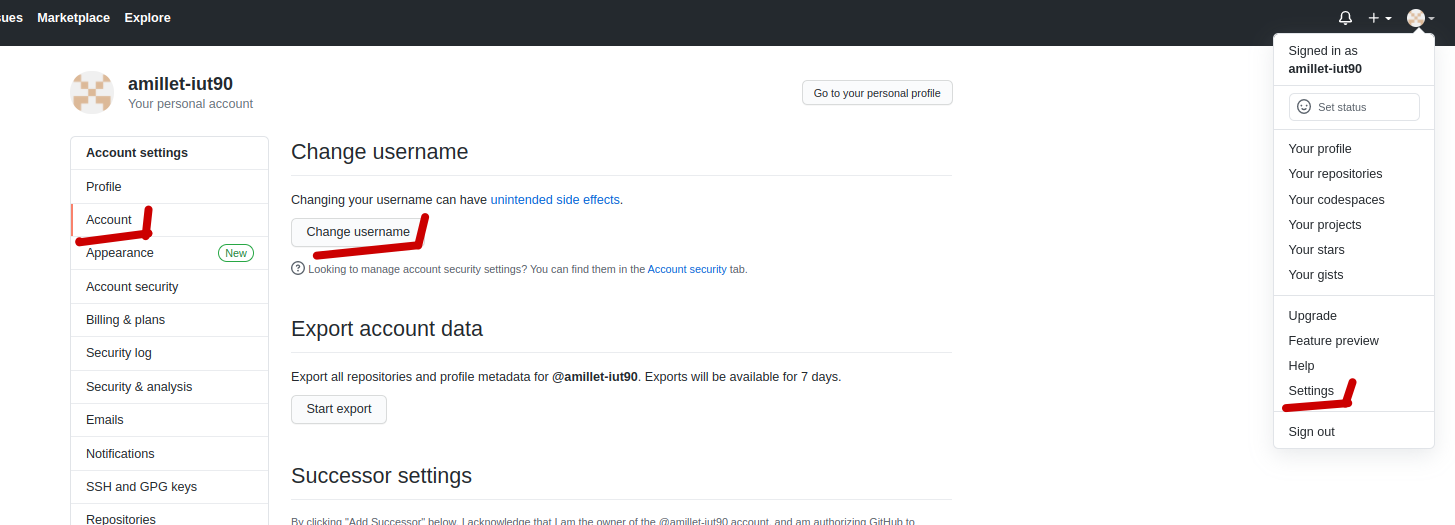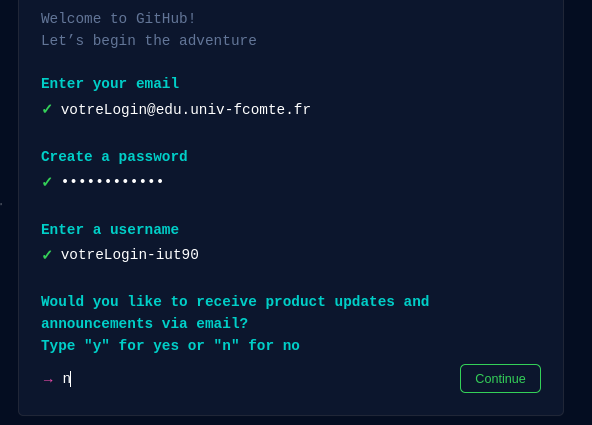
Documentation et vidéo sur github pages
Commencer par créer un compte github avec le lien suivant : https://github.com/join
REMARQUE : vous pouvez utiliser votre adresse “email” universitaire et choisir un username login-iut90 (login : c’est votre login sur les machines de l’iut) ATTENTION : l’identifiant : username va apparaitre dans l’URL de votre site web. Lors de votre projet SAE, vous devrez vous créer un compte avec un identifiant : username et un nom de projet repository en lien avec la nature de votre projet. L’URL est évalué.
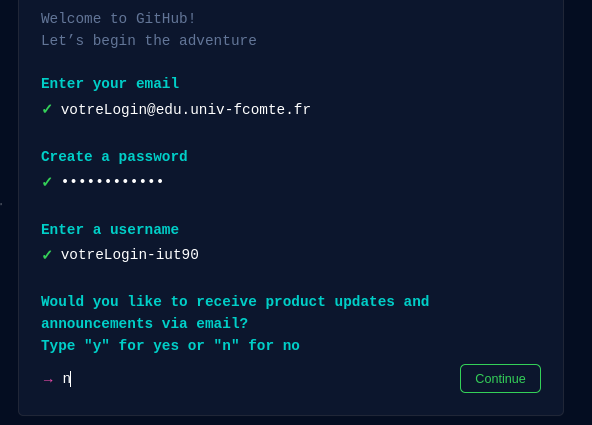
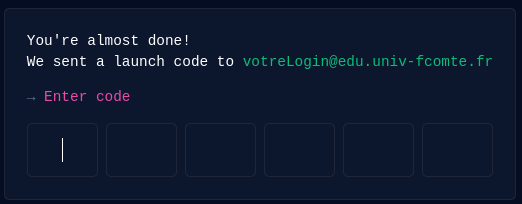
Valider votre compte avec le code dans votre boite “mail”
écran si on clique sur le lien dans le “mail” envoyé par github
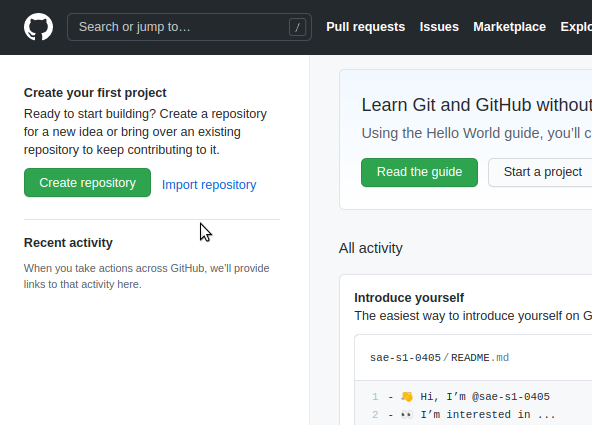
Avec l’écran précédent, créer un repository “new repository” (dossier pour un projet)
Choisir comme nom de repository “s1-2021-ihm” , ce repository doit être “public”
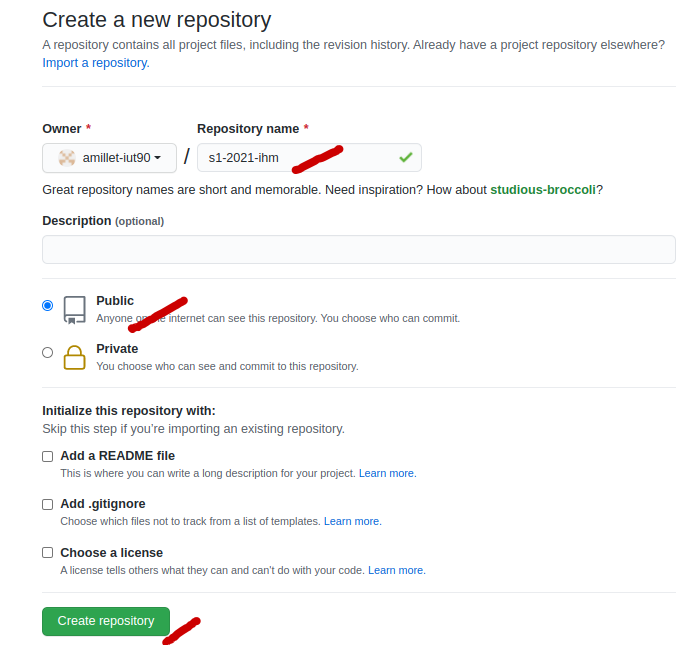
depuis la page précédente, cliquer sur le lien “uploading a existing file”
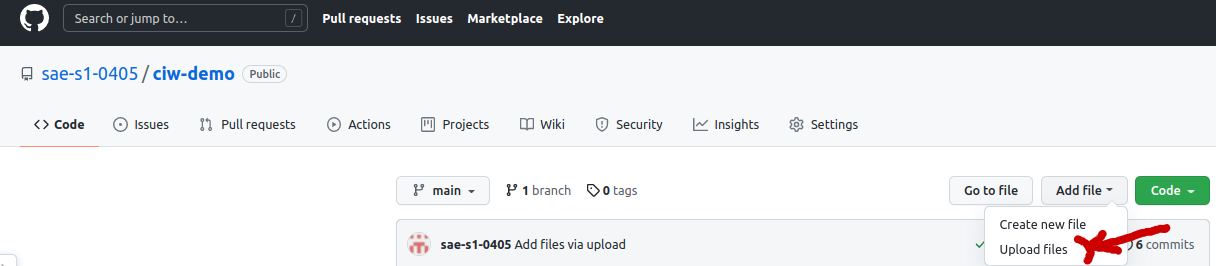
Une fois le projet (repository) créé, cliquer sur “uploading a exiting file” et glisser votre travail dans le “repository” (projet) :

ATTENTION : github est prévu pour versionner le travail, on n’utilise pas cette fonctionnalité, vous aurez un cours en S2
Par la suite, il est facile d’ajouter d’autres fichiers ou dossiers. Depuis la page d’accueil dans un projet, sélectionner “Upload files”
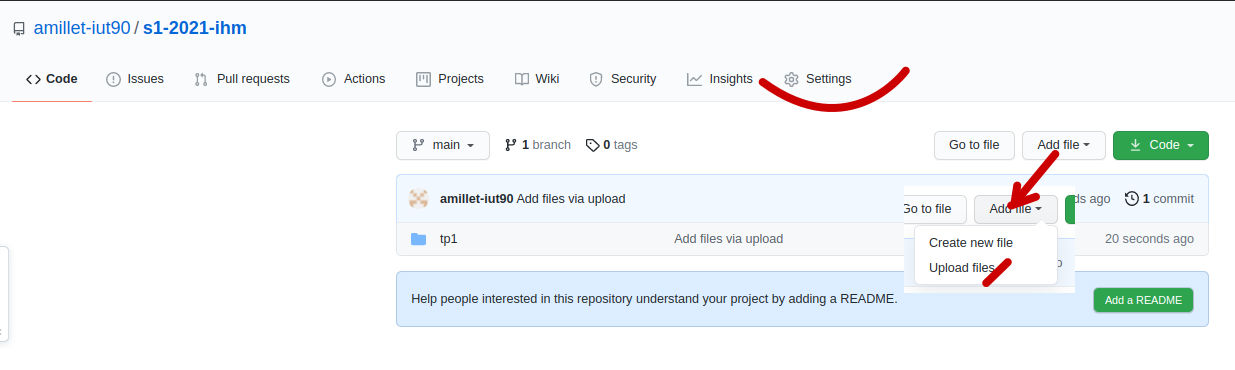
Depuis l’interface ci-dessus, sélectionner l’onglet “settings” pour
mettre en ligne votre travail
Dans l’onglet “settings”, sélectionner à l’intérieur l’onglet “pages”
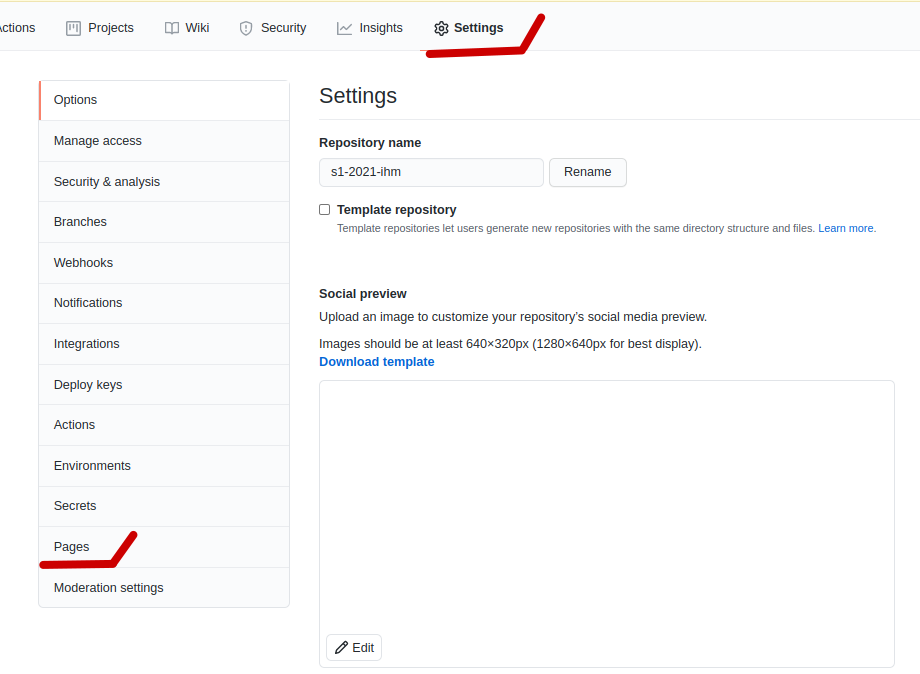
Changer le dépôt : choisir “main”
Puis sauvegarder : “save”

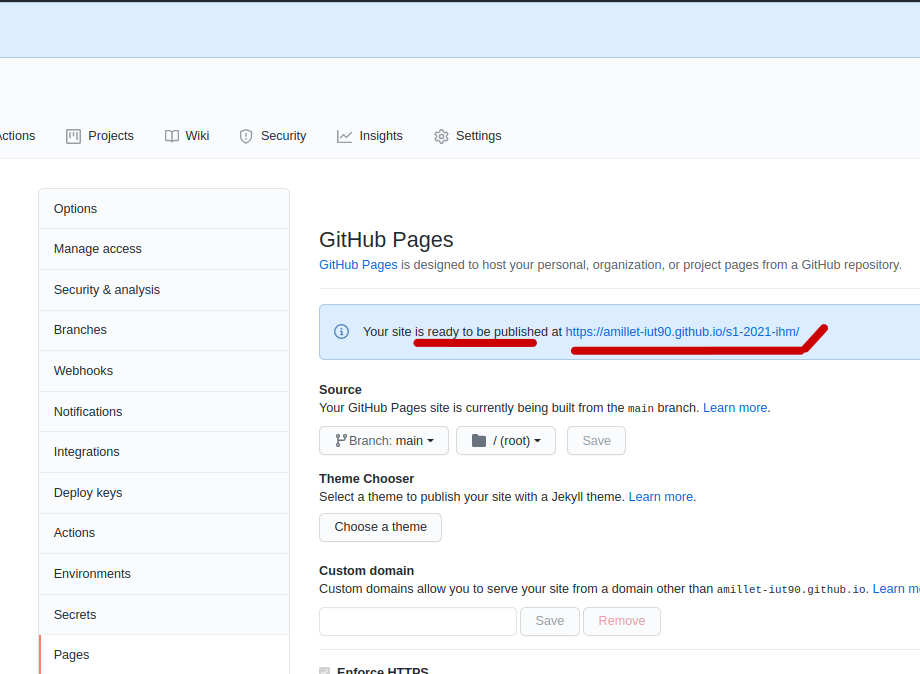
ATTENTION : il faut parfois attendre quelques minutes pour que github face la synchronisation
si vous avez une page avec “erreur 404”, c’est normal la page “index.html” n’existe pas à la racine du projet
Compléter correctement l’URL sur un élément du projet (dans le
dossier repository)
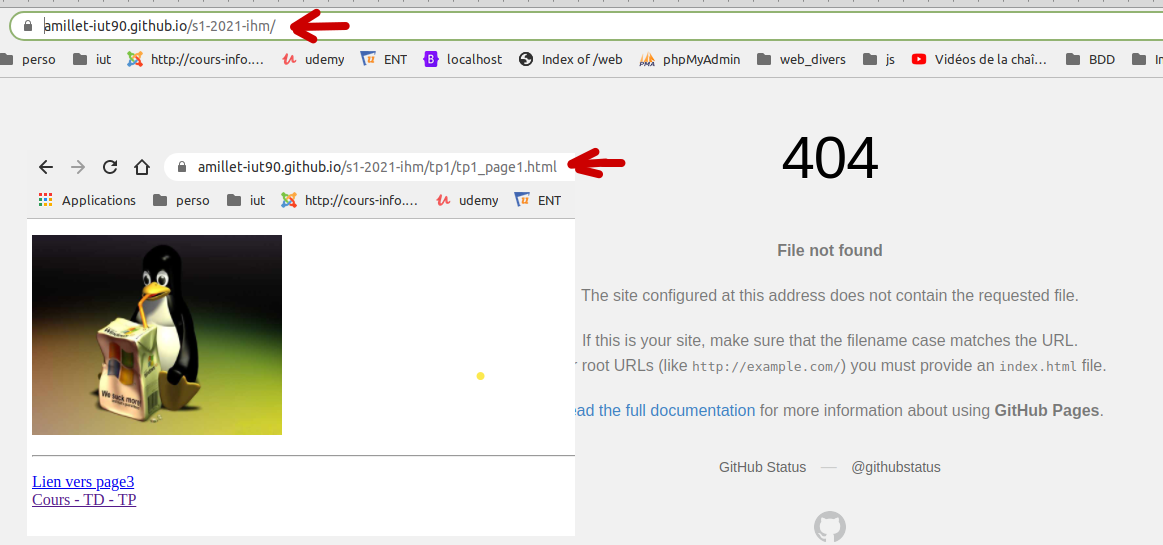
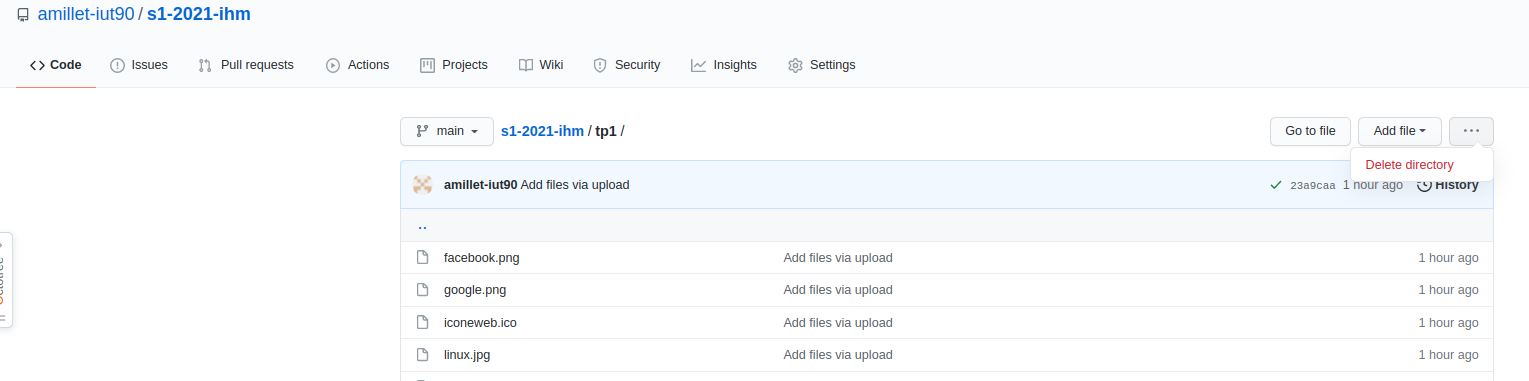
Pour supprimer un “projet”, c’est un peu plus difficile à trouver : [Settings] [Options] à la fin [Delete this repository]